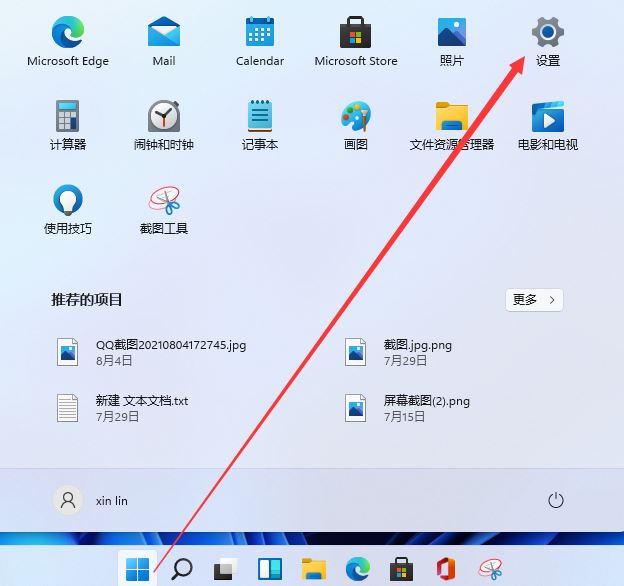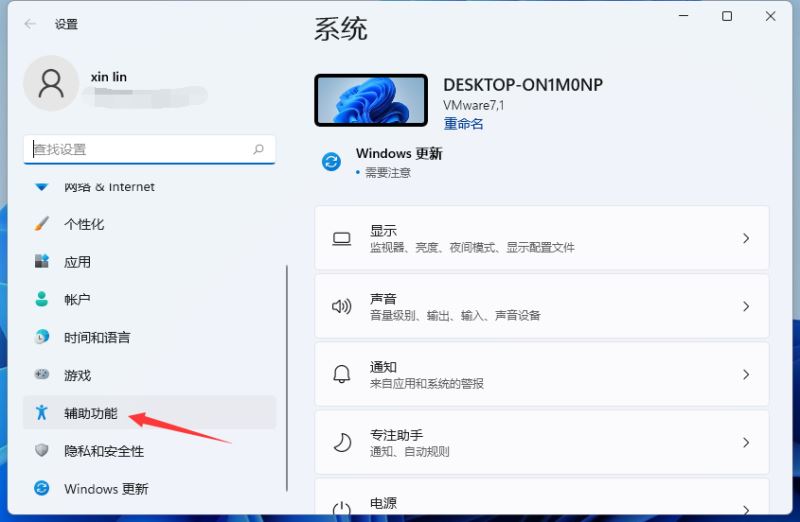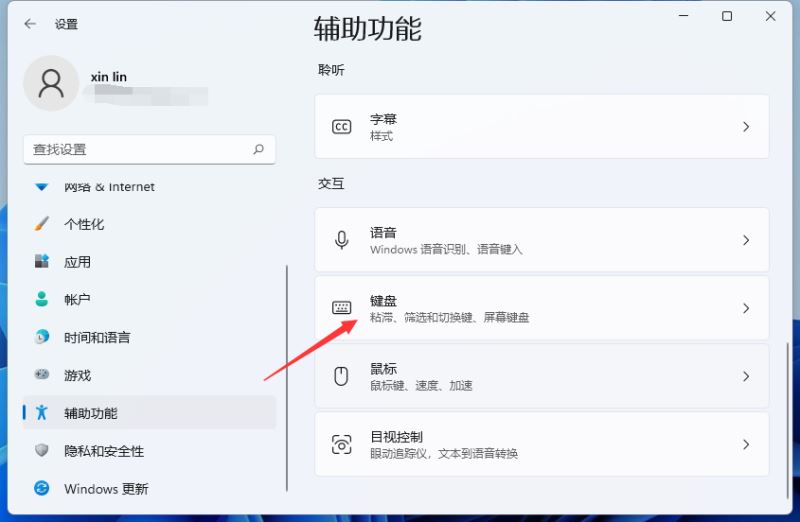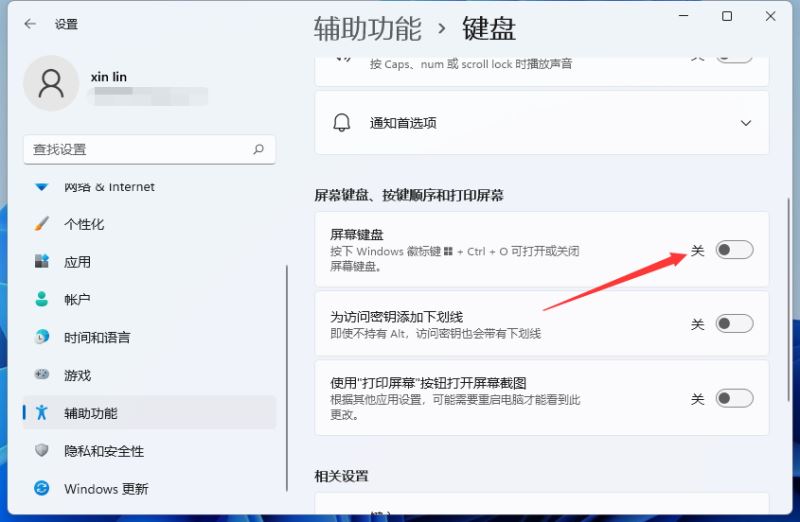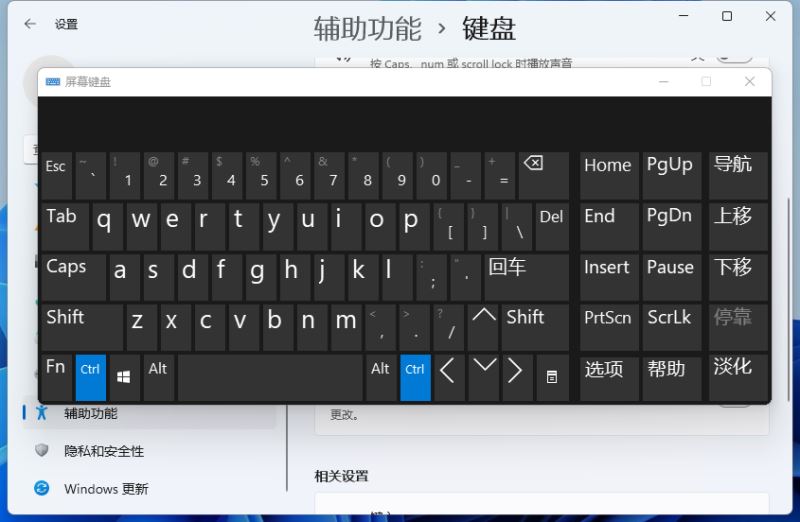| Win11虚拟键盘怎么调出来?Win11打开虚拟键盘的方法 | 您所在的位置:网站首页 › 用鼠标调出虚拟键盘 › Win11虚拟键盘怎么调出来?Win11打开虚拟键盘的方法 |
Win11虚拟键盘怎么调出来?Win11打开虚拟键盘的方法
|
当我们的电脑键盘出现问题时,我们可直接把触摸屏上的虚拟键盘当实质键盘使用,那么Win11虚拟键盘怎么调出来?其实方法很简单,下面小编就来和大家聊聊Win11打开虚拟键盘的方法,让我们一起来学习下吧。 操作方法: 1、首先我们点击电脑桌面下方的开始菜单,打开后点击设置选项进入设置界面。
2、然后我们下拉设置界面找到辅助功能点击进去。
3、在辅助功能里面我们下拉找到键盘设置的选项,选择键盘选项进入设置屏幕键盘。
4、看到屏幕键盘的开关了吗。我们点击开关就能开启屏幕键盘了。
5、开启之后屏幕上就会出现一个键盘,我们只需要用鼠标点击就能操作这个键盘了。
以上就是Win11打开虚拟键盘的方法教程了。 |
【本文地址】
公司简介
联系我们